クラウド型OS
通常のPCでは無くサーバー(他の場所に)自分のOSが入っている
という感じでしょうか。
どこからでも、どのPCからでも同じ環境でPCが使えると言うのは
非常に今後の主流となってくると思います
実際に数あるクラウドOSサービスから無料で30GBの容量がある
glideosを使ってみました
ブラウザはIE、FireFox、GoogleChromeに対応しています
まず公式ページにアクセスして
右上のJoinGlideをクリック
GlideのFreeを選択します
上の写真の様に入力します
ここで「Creat Account」をクリック
完了です
早速Login to Glideをクリックしてログインしてみましょう
デスクトップ画面です
日本語になっていますが一部翻訳がおかしい所もあります
こちらはワードの様な機能で
実際のワードやエクセルの様な表も文章も作れます
セッティングからマイアカウントのフリースペース容量も見れます
標準の無料で30GBというのは凄いですね
メールの設定画面
カレンダー機能
自分のホームページも作れる!?
まだまだ使い方も分かったのですが
今後はクラウド型OS、クラウドコンピューティングという言葉が
スタンダードになると思います
クライアントには情報は何も無く
いつでもPCがあれば同じ環境が再現されるというのは
非常に便利だとは思いますが
企業、法人での使用には、まだまだセキュリティー面での不安があるかと思います
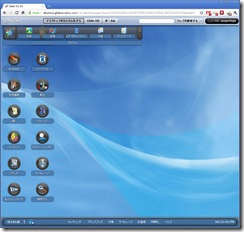
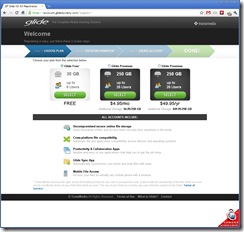
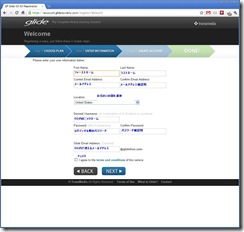
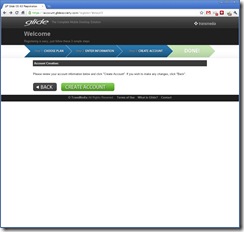
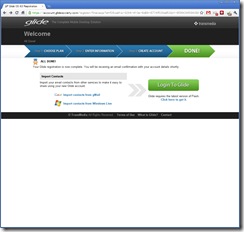
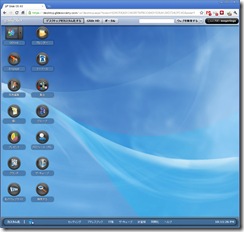
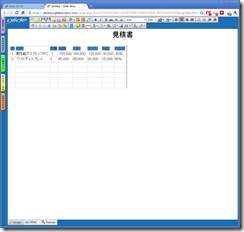
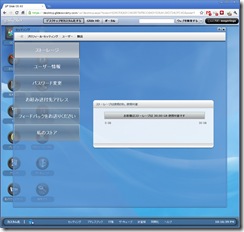
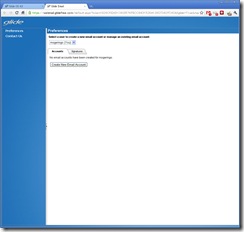
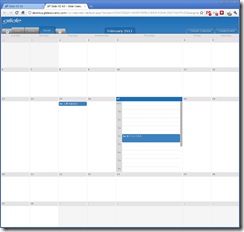
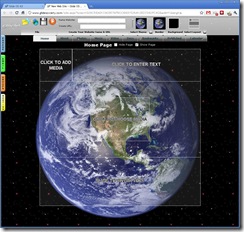

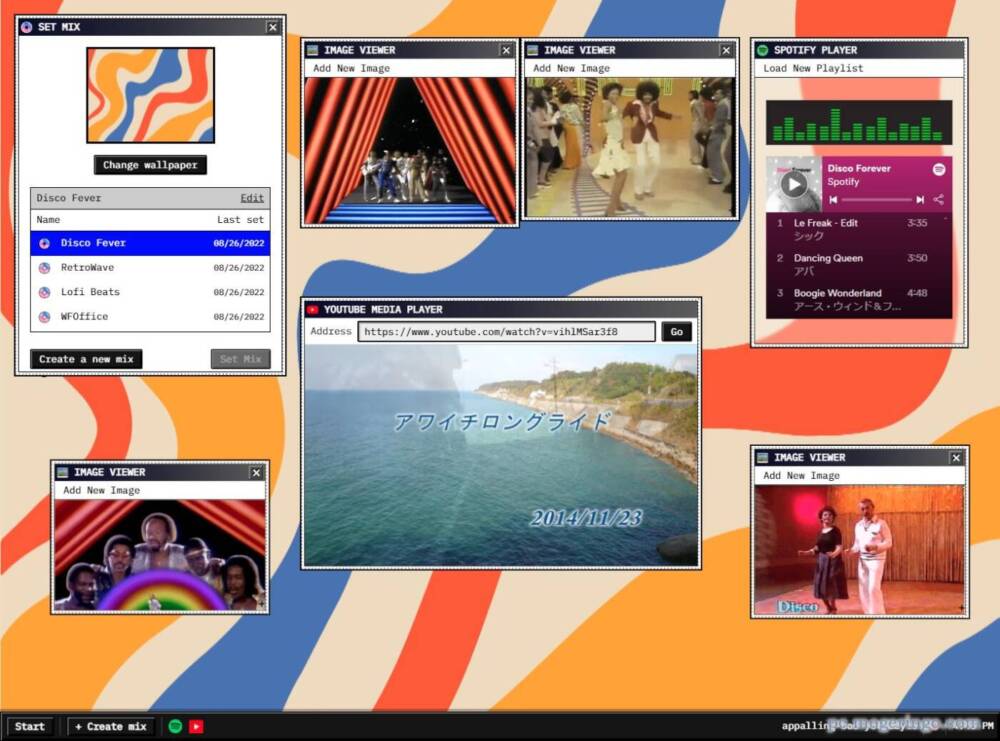


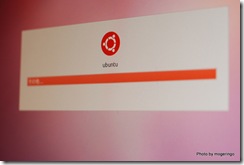
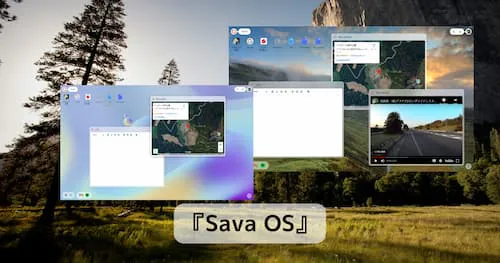


コメント